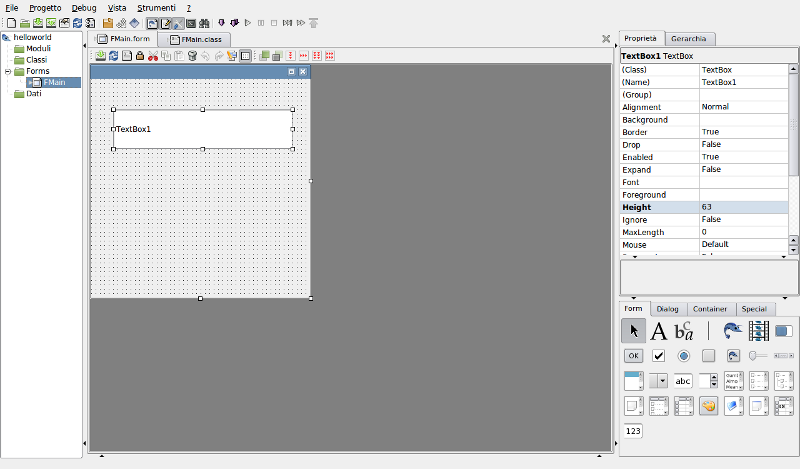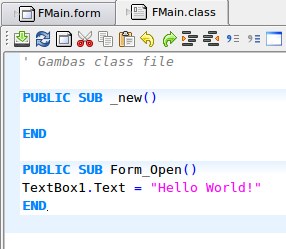|
Dimensione: 4820
Commento:
|
Dimensione: 4787
Commento: converted to 1.6 markup
|
| Le cancellazioni sono segnalate in questo modo. | Le aggiunte sono segnalate in questo modo. |
| Linea 3: | Linea 3: |
| [[BR]] [[Indice(depth=1)]] [[Informazioni(rilasci="10.04 9.10 8.04")]] [[BR]] |
<<BR>> <<Indice(depth=1)>> <<Informazioni(rilasci="10.04 9.10 8.04")>> <<BR>> |
| Linea 10: | Linea 10: |
| '''Gambas''' è un linguaggio di programmazione per Linux che unisce alla facilità di utilizzo di Visual Basic un interprete [http://it.wikipedia.org/wiki/BASIC BASIC] con estensioni orientate agli oggetti. | '''Gambas''' è un linguaggio di programmazione per Linux che unisce alla facilità di utilizzo di Visual Basic un interprete [[http://it.wikipedia.org/wiki/BASIC|BASIC]] con estensioni orientate agli oggetti. |
| Linea 20: | Linea 20: |
| Per installare la versione stabile distribuita con il sistema è sufficiente aggiungere il [:Repository/Componenti:componente] '''universe''' al file `/etc/apt/sources.list`, dunque ricaricare gli indici dei repository tramite il comando {{{ |
Per installare la versione stabile distribuita con il sistema procedere come segue: * Aggiungere il [[Repository/Componenti|componente]] '''universe''' al file `/etc/apt/sources.list` e ricaricare gli indici dei repository digitando il seguente comando in una finestra di terminale:{{{ |
| Linea 24: | Linea 25: |
| * Installare il pacchetto [[apt://gambas2 | gambas2]]. | |
| Linea 25: | Linea 27: |
| [[Anchor(gambas2)]] === Installazione del pacchetto === [:AmministrazioneSistema/InstallareProgrammi:Installare] il pacchetto ''gambas2''. Le versioni installate sui vari rilasci sono === Ubuntu 8.04 === 2.0 === Ubuntu 9.10 === 2.16 === Ubuntu 10.04 === 2.19 |
|
| Linea 40: | Linea 30: |
| Le applicazioni testate e funzionanti sulla versione più recente di Gambas sono: | Le applicazioni testate e funzionanti sulla versione più recente di Gambas sono: [[Server/Web|Apache2]], '''Php''', [[Server/MySql|MySql]] e '''Sqlite'''. |
| Linea 42: | Linea 32: |
| * [:Server/Web:Apache2] * Php * [:Server/MySql:MySql] * Sqlite ||<tablestyle="text-align: justify; width:100%; " style="border:none;" 5%>[[Immagine(Icone/Grandi/info.png,,center)]] ||<style="padding:0.5em; border:none;"> Per l'editing delle basi di dati si consigliano di usare le seguenti applicazioni: '''Kexi''', '''Rekall''', '''Php``My``Admin''', '''Knoda''', '''SQLite Expert'''. Quest'ultimo software merita una menzione particolare. È gratuito, si utilizza con [:Virtualizzazione/Wine:Wine] e permette la perfetta gestione dei database '''sqlite'''. Per la progettazione delle basi di dati sono invece disponibili l'ottimo [:Server/DbDesigner:Dbdesigner] e la suite Open``Office.|| |
||<tablestyle="text-align: justify; width:100%;" style="border:none;" 5%><<Immagine(Icone/Piccole/note.png,,center)>> ||<style="padding:0.5em; border:none;">'' Per l'editing delle basi di dati si consigliano di usare le seguenti applicazioni: '''Kexi''', '''Rekall''', '''Php``My``Admin''', '''Knoda''', '''SQLite Expert'''. Quest'ultimo software merita una menzione particolare. È gratuito, si utilizza con [[Virtualizzazione/Wine|Wine]] e permette la perfetta gestione dei database '''sqlite'''. Per la progettazione delle basi di dati sono invece disponibili l'ottimo [[Server/DbDesigner|Dbdesigner]] e la suite Open``Office.''|| |
| Linea 51: | Linea 36: |
| [[Anchor(esempioclassi)]] | |
| Linea 54: | Linea 38: |
| Costruire una classe è semplice, basta creare un nuovo oggetto di tipo classe. Creaiamo la '''classe Contatto'''. Per convenzione le variabili stringa iniziano con una 's' e così anche le altre variabili. All'interno del codice dell'oggetto appena creato scriviamo: | Costruire una classe è semplice, basta creare un nuovo oggetto di tipo classe. |
| Linea 56: | Linea 40: |
| {{{ | Creare la '''classe Contatto'''. Per convenzione le variabili stringa iniziano con una 's' e così anche le altre variabili. All'interno del codice dell'oggetto appena creato scrivere:{{{ |
| Linea 64: | Linea 48: |
| Linea 67: | Linea 50: |
| Inizializziamo le variabili appena definite: {{{ |
Inizializzare le variabili appena definite:{{{ |
| Linea 81: | Linea 62: |
| Utilizziamo la classe, attraverso una sua istanza, all'interno di un qualunque form del proprio progetto: {{{ |
Utilizzare la classe, attraverso una sua istanza, all'interno di un qualunque form del proprio progetto:{{{ |
| Linea 97: | Linea 76: |
| Linea 100: | Linea 78: |
| [[Anchor(helloworld)]] | |
| Linea 103: | Linea 80: |
| * Aprire il programma selezionando l'icona dal menù '''''Applicazioni -> Programmazione -> Gambas2''''': attachment:gambas1.png |
|
| Linea 106: | Linea 81: |
| * Selezionare '''''Nuovo progetto -> Applicazione grafica GTK''''' | 0. Lanciare il programma dal menù '''''Applicazioni → Programmazione → Gambas2''''' <<BR>><<BR>> <<Immagine(./gambas1.png,,)>> |
| Linea 108: | Linea 85: |
| * Crea una nuova cartella denominata «'''helloworld'''», assegna «'''helloworld'''» come nome e titolo del progetto. | 0. Selezionare '''''Nuovo progetto → Applicazione grafica GTK''''' e premere il pulsante '''Seguente'''. |
| Linea 110: | Linea 87: |
| * Cliccare sulla ''form'' denominata '''FMain'''. | 0. Nella finestra «Cartella del Progetto» creare la cartella `helloworld` selezionando l'icona '''Crea cartella'''. |
| Linea 112: | Linea 89: |
| * Cliccare sulla barra in basso a destra e inserire un pulsante nella form; assegnare a quest'ultimo il testo «OK». | 0. Premere il pulsante '''Seguente''' e assegnare «helloworld» come nome e titolo del progetto. |
| Linea 114: | Linea 91: |
| * Cliccare di nuovo sulla barra e inserire un controllo di tipo testo nella ''form'':. | 0. Fare clic sul pulsante '''Ok''' per creare il progetto. |
| Linea 116: | Linea 93: |
| * Cliccare ora sulla ''form'' evidenziando il codice sottostante la ''form'' stessa. | * Cliccare sulla Form denominata '''FMain'''. |
| Linea 118: | Linea 95: |
| * Inserire il codice come nella seguente figura: attachment:gambas2.png |
* Cliccare di nuovo sulla barra e inserire un controllo di tipo testo come nella seguente immagine: <<BR>><<BR>> <<Immagine(./gambas-hello1.png,,)>> |
| Linea 121: | Linea 99: |
| * Compilare e avviare il programma. | * Cliccare ora sulla Form evidenziando il codice sottostante la Form stessa. |
| Linea 123: | Linea 101: |
| = Copia, incolla e contribuisci = | * Inserire il codice come nella seguente immagine: <<BR>><<BR>> <<Immagine(./gambas_testo.png,,)>> |
| Linea 125: | Linea 105: |
| In [:/Codice:questa pagina] viene raccolto il codice, diviso per categorie, utilizzato dagli utenti nelle proprie applicazioni. | * Avviare il programma premendo il tasto '''F5'''. = Codice = In [[Programmazione/Gambas/Codice|questa pagina]] viene raccolto il codice, diviso per categorie, utilizzato dagli utenti nelle proprie applicazioni. |
| Linea 129: | Linea 113: |
| * [http://gambas.sourceforge.net/ Sito ufficiale del progetto] * [http://www.gambas-it.org Comunità italiana di Gambas] * [http://forum.ubuntu-it.org/index.php?board=33.0 Board programmazione del forum di Ubuntu-it] * [http://en.wikipedia.org/wiki/Gambas Voce enciclopedica] (in inglese) * [http://www.sqliteexpert.com/download.html Editor gratuito SqliteExpert] |
* [[http://gambas.sourceforge.net/|Sito ufficiale del progetto]] * [[http://www.gambas-it.org|Comunità italiana di Gambas]] * [[http://forum.ubuntu-it.org/index.php?board=33.0|Board programmazione del forum di Ubuntu-it]] * [[http://en.wikipedia.org/wiki/Gambas|Voce enciclopedica]] (in inglese) * [[http://www.sqliteexpert.com/download.html|Editor gratuito SqliteExpert]] |
Introduzione
Gambas è un linguaggio di programmazione per Linux che unisce alla facilità di utilizzo di Visual Basic un interprete BASIC con estensioni orientate agli oggetti.
Tutto ciò rende Gambas una buona scelta per gli utenti Ubuntu che vogliono usare le loro conoscenze Visual Basic su basi GNU. Con Gambas è possibile disegnare velocemente una GUI per i propri programmi, accedere alle basi di dati ODBC, Firebird, Mysql , Sqlite e Postgres, pilotare applicazioni KDE con DCOP e GNOME con GTK+.
Sviluppato a Parigi da Benoît Minisini a partire dal 1999, Gambas è rilasciato sotto la GNU General Public Licence.
Installazione
Versione stabile
Per installare la versione stabile distribuita con il sistema procedere come segue:
Aggiungere il componente universe al file /etc/apt/sources.list e ricaricare gli indici dei repository digitando il seguente comando in una finestra di terminale:
sudo apt-get update
Installare il pacchetto gambas2.
Supporto per le basi di dati
Le applicazioni testate e funzionanti sulla versione più recente di Gambas sono: Apache2, Php, MySql e Sqlite.
Per l'editing delle basi di dati si consigliano di usare le seguenti applicazioni: Kexi, Rekall, PhpMyAdmin, Knoda, SQLite Expert. Quest'ultimo software merita una menzione particolare. È gratuito, si utilizza con Wine e permette la perfetta gestione dei database sqlite. Per la progettazione delle basi di dati sono invece disponibili l'ottimo Dbdesigner e la suite OpenOffice. |
Il linguaggio
Una classe d'esempio
Costruire una classe è semplice, basta creare un nuovo oggetto di tipo classe.
Creare la classe Contatto. Per convenzione le variabili stringa iniziano con una 's' e così anche le altre variabili. All'interno del codice dell'oggetto appena creato scrivere:
'Gambas classfile PUBLIC sNome as String PUBLIC sCognome as string PUBLIC sIndirizzo as String PUBLIC sCitta as String PUBLIC sCap as String
Inizializzare le variabili appena definite:
PUBLIC SUB _new(nom AS String,cog AS String,ind AS String,cit AS String,cap AS String) sNome=nom sCognome=cog sIndirizzo=ind sCitta=cit sCap=cap END
Utilizzare la classe, attraverso una sua istanza, all'interno di un qualunque form del proprio progetto:
'Gambas classfile
'definiamo la variabile
c1 AS Contatto
'creiamo l'oggetto Contatto
PUBLIC SUB Button1_Click()
c1 = NEW Contatto("Andrea", "Rossi", "Via del Corso 112", "Roma", "00100")
TextArea1.Text = "Nome " & c1.snome & ", Cognome " & c1.scognome & "."
END
Un programma d'esempio
Lanciare il programma dal menù Applicazioni → Programmazione → Gambas2
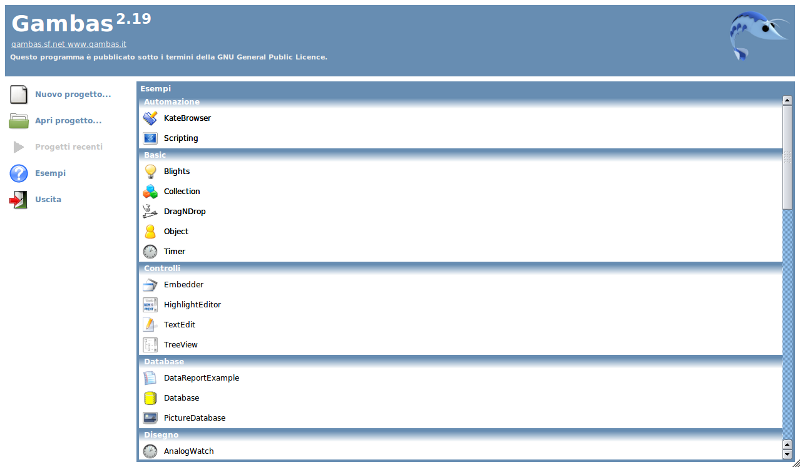
Selezionare Nuovo progetto → Applicazione grafica GTK e premere il pulsante Seguente.
Nella finestra «Cartella del Progetto» creare la cartella helloworld selezionando l'icona Crea cartella.
Premere il pulsante Seguente e assegnare «helloworld» come nome e titolo del progetto.
Fare clic sul pulsante Ok per creare il progetto.
Cliccare sulla Form denominata FMain.
- Cliccare di nuovo sulla barra e inserire un controllo di tipo testo come nella seguente immagine:
- Cliccare ora sulla Form evidenziando il codice sottostante la Form stessa.
- Inserire il codice come nella seguente immagine:
Avviare il programma premendo il tasto F5.
Codice
In questa pagina viene raccolto il codice, diviso per categorie, utilizzato dagli utenti nelle proprie applicazioni.
Ulteriori risorse
Voce enciclopedica (in inglese)